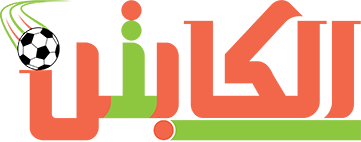بعد الإغلاق.. «Google classroom» منصة للتواصل بين المدرس والتلاميذ

بعد قرار رئاسة الجمهورية بوقف الدراسة أسبوعين، للوقاية من انتشار فيروس «كورونا» أصبح من الضروري وجود طريقة للتواصل بين المدرس والتلاميذ.
التكنولوجيا تلعب دور هام في هذه النقطة، وهنا تظهر أهمية تطبيق «Google classroom» وهو منصة للتواصل بين المدرس والتلاميذ سواء داخل الفصول التعليمية بالمدرسة أو خارجها.
ويعتمد هذا التطبيق على تحديد البرنامج الدراسى وتعريف التلاميذ بالواجبات، وكذلك شرح المادة العلمية وتوصيلها للتلاميذ.
وخدمة جوجل كلاس روم تهدف لمساعدة المدرسين والطلاب على التواصل بشكل أفضل من خلال مجموعة من الأدوات المتاحة والتي يتم تحديثها بشكل مستمر.
Google classroom أهم الخاصيات والأدوات المتوفرة مع هذا الشرح
1- بعد تسجيل الدخول قم بالنقر على SIGN IN من أجل تسجيل الدخول بحسابك على "جي ميل".
2- قم بعدها بالنقر على الاستمرار من أجل الدخول للصفحة الرئيسية.
3- بعد الدخول ستجد في يمين الشاشة أيقونة زائد “+” قم بالنقر عليها واختيار Create Class بعدها ستظهر رسالة على هذا الشكل، قم بالموافقة على شروط الخدمة تم انقر على استمرار أو اضغط هنا .
4- ستظهر هذه الحقول قم بملئها بما يناسب الفصل الدراسي المناسب وقم بالنقر على إنشاء.
5- يكون بعد ذلك أمامك خيارين، الأول هو استخدام الرمز المشار إليه باسم "رمز الفصل الدراسى"، ثم إرساله للتلاميذ بعدها يمكن للتلميذ الدخول إلى أيقونة الأضافة، ثم اختيار الانضمام إلى الصف.
الخيار الثاني، من خلال القائمة العلوية قم بالنقر على Student بعدها قم بالنقر على Invite students سيظهر لك حقل لإدخال البريد الإلكتروني وهنا قم بإدخال البريد الإلكتروني الخاص بالطالب، بعدها يجب على الطالب الدخول إلى بريده الإلكتروني وستجد رابط الدعوة والقيام بالنقر على انضمام.
6- بعد إرسال الدعوات للتلاميذ يمكنك الآن البدء في إنشاء واجبات ورسائل حسب الاحتياجات التي يراها المعلم، للقيام بذلك في الأسفل ستجد أيقونة “+” كبيرة قم بالنقر عليها وتحديد “إنشاء مهمة”.
7- ستظهر لك مجموعة من الحقول من أجل إدخال المعلومات الخاصة بالمهمة ،مثلا قم بكتابة العنوان – بعض التعليمات – تحديد الموعد المطلوب للتسليم ،كما تستطيع رفع بعض المرفقات مثل صور وملفات PDF روابط وهكذا.
8- بعد الانتهاء قم بالنقر على تعيين.
نصائح للمعلم للتأكد من قيام الطلاب بالواجب 9- يمكنك التأكد أن الطالب قام بالواجب عن طريق إخبار التلاميذ والطلاب من خلال المهمة بأن يقومو مثلا بإرفاق ملف نصي عبر Google Docs وهو الشبيه ببرنامج مايكروسوفت وورد، ويشار هنا إلى أن الطالب لا يحتاج لأي برامج إضافية لأن خدمة Google Docs مدمجة مع جوجل كلاس روم.
10- بعد هذا لابد أن يقوم الطالب بالنقر على قائمة “إنشاء” وتحديد المستندات المطلوبة، بعد إنشاء مستند ليقم الطالب بالنقر على المستند وسيتم توجيهه إلى تطبيق Google Docs من أجل تحرير الإجابة.
11- بعد الإنتهاء يقوم الطالب بالنقر على تسليم، ومن المعروف هنا أنه يمكن للطالب الاعتماد على باقي خدمات جوجل مثل Google Spreadsheet المخصص لإنشاء الجداول والبيانات.